У вас много фотографий и альбомов, размещенных в Google+? Настройки Android по умолчанию синхронизируют наши фотографии с веб-сайтом G + и сохраняют их на диске Google. Посмотрите, как загрузить их все на диск и удалить их из облака и Google+.
Google предоставляет пользователям 15 ГБ памяти, которая используется всеми службами, такими как Gmail, Google Диск, Google+ Фото и т. Д. Если на смартфоне мы включили автоматическую загрузку фотографий в Google+, это пространство можно быстро заполнить.
К счастью, вы можете быстро загрузить все фотографии из Google+ на компьютер за один раз. Мы также можем сразу удалить все ваши загруженные фотографии Google+, чтобы освободить место.
Шаг 1: Перейти на сайт Отключение Google. Это служба Google, которая позволяет загружать содержимое вашей учетной записи Google на локальный диск, например фотографии.
По умолчанию все параметры выбраны для загрузки, но вам нужно только отменить их выбор и оставить в списке только «Google+ Фото».
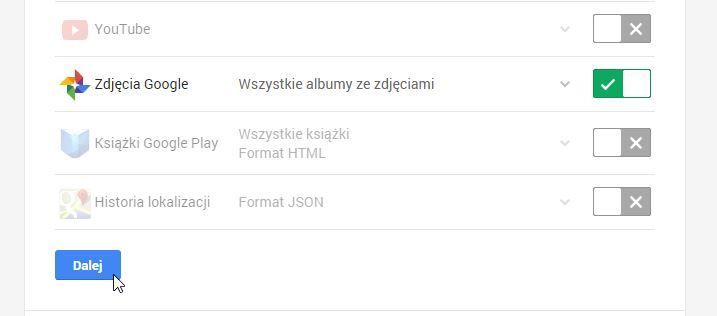
Нажмите «Далее», чтобы перейти к следующему шагу загрузки.
Шаг 2: Теперь нам нужно указать, в каком формате мы хотим загружать фотографии на диск. Мы выбираем формат ZIP, то есть упакованный архив, который мы можем легко распаковать на компьютере.
Мы также должны указать, как мы хотим загрузить файлы — хотим ли мы получить прямую ссылку для скачивания, или, возможно, пакет ZIP будет сохранен в облаке. Поскольку мы хотим получать ваши фотографии из Google+ и облака, мы выбираем вариант отправки прямой ссылки для загрузки на электронную почту.
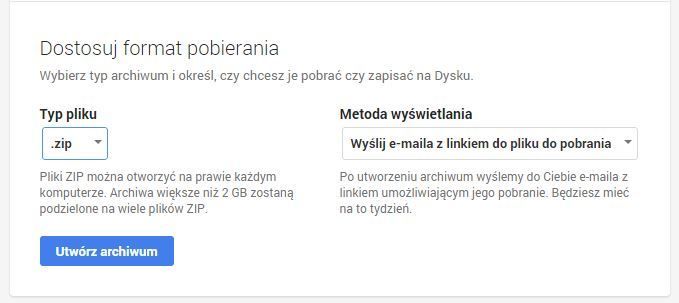
Мы подтверждаем ваш выбор кнопкой «Создать архив».
Шаг 3: В зависимости от того, сколько фотографий у нас есть в Google+, сбор может занять некоторое время. В некоторых случаях время ожидания может составлять до двух часов, но обычно архив создается довольно быстро. В случае длительного ожидания мы можем безопасно закрыть это окно — Google отправит нам адрес электронной почты для загрузки файла.
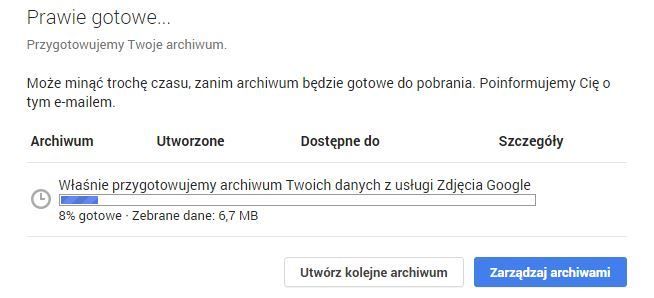
После создания архива мы получим сообщение на наш адрес электронной почты со ссылкой для загрузки созданного пакета с фотографиями. Теперь мы можем сразу загрузить все фотографии и распаковать их на компьютер.
Когда мы это сделаем, в самом конце мы можем перейти к альбому в Google+ и удалить все фотографии. В будущем также стоит отключить синхронизацию фотографий. Для этого перейдите в приложение «Настройки Google» на Android, а затем выберите «Google+» и «Автозагрузка» и отключите эту функцию.





